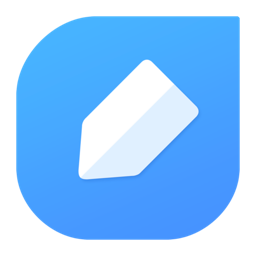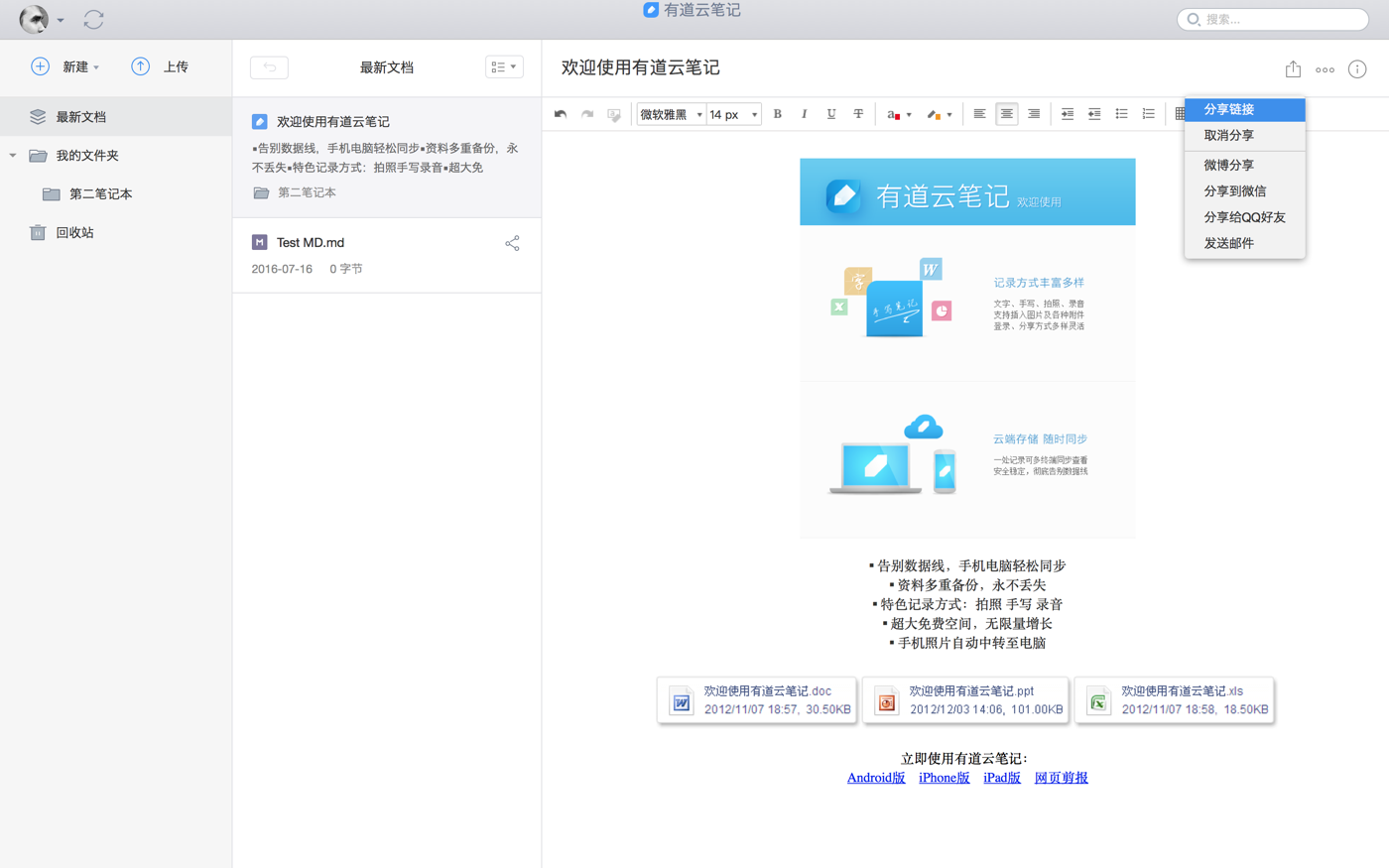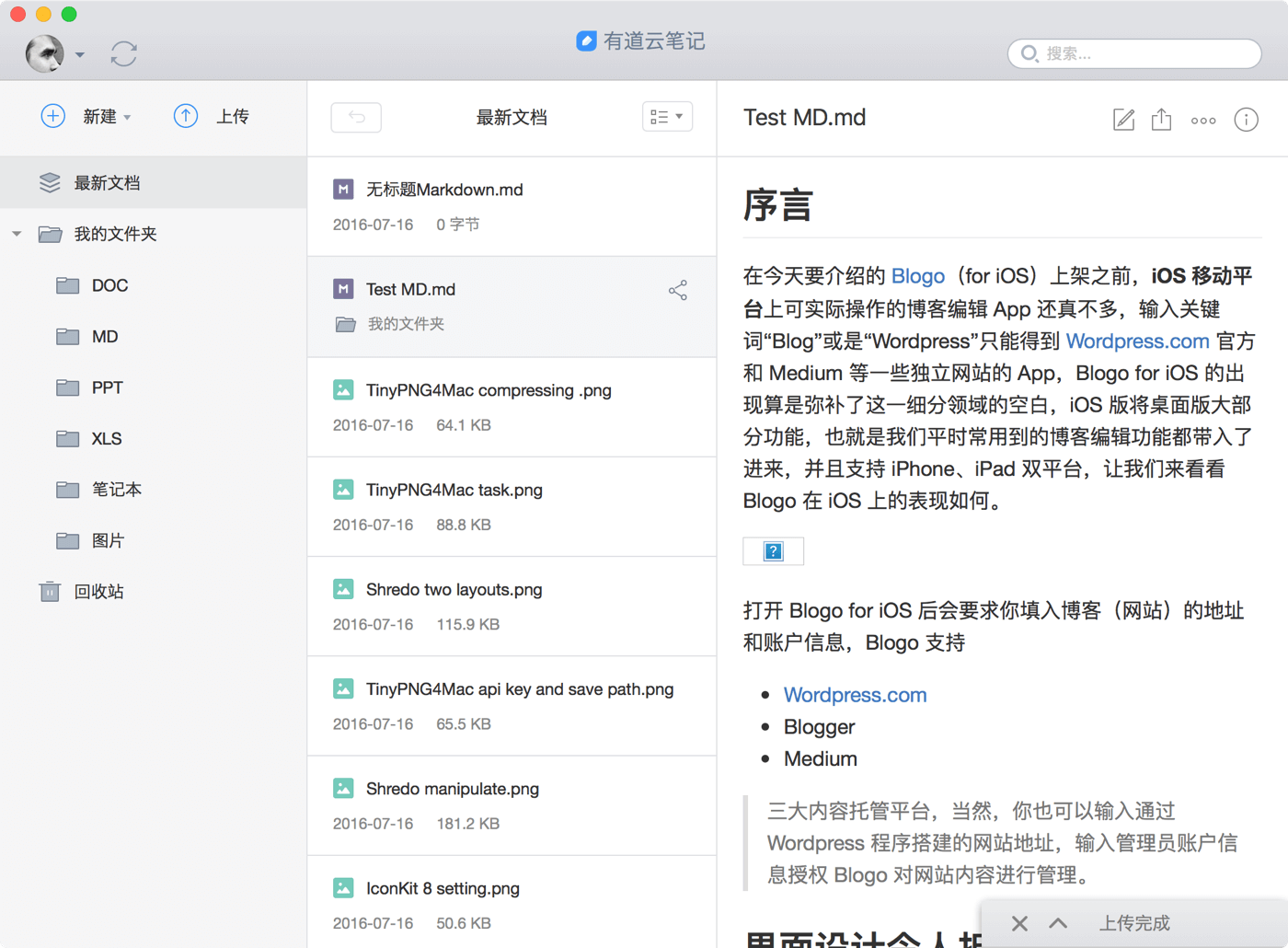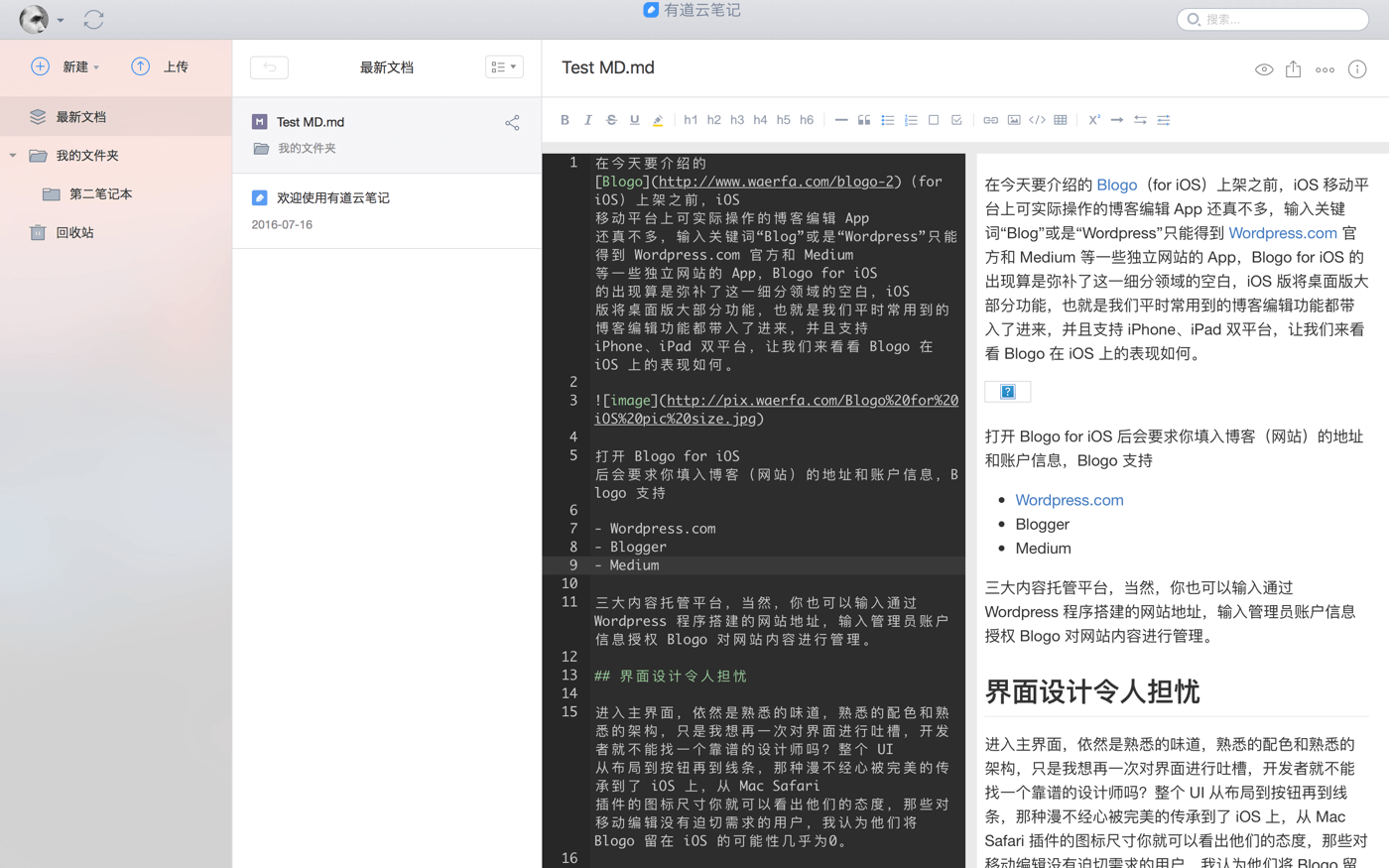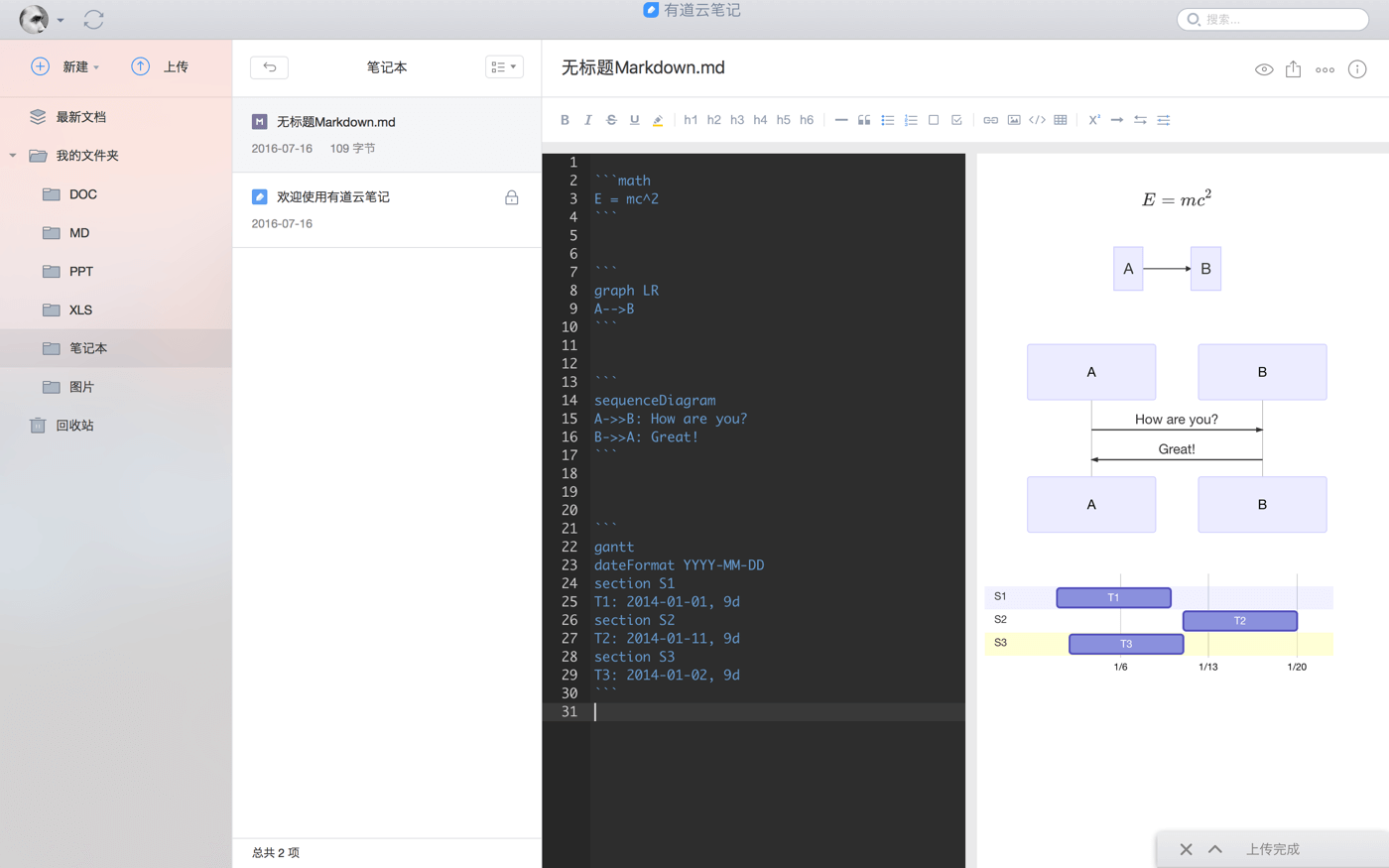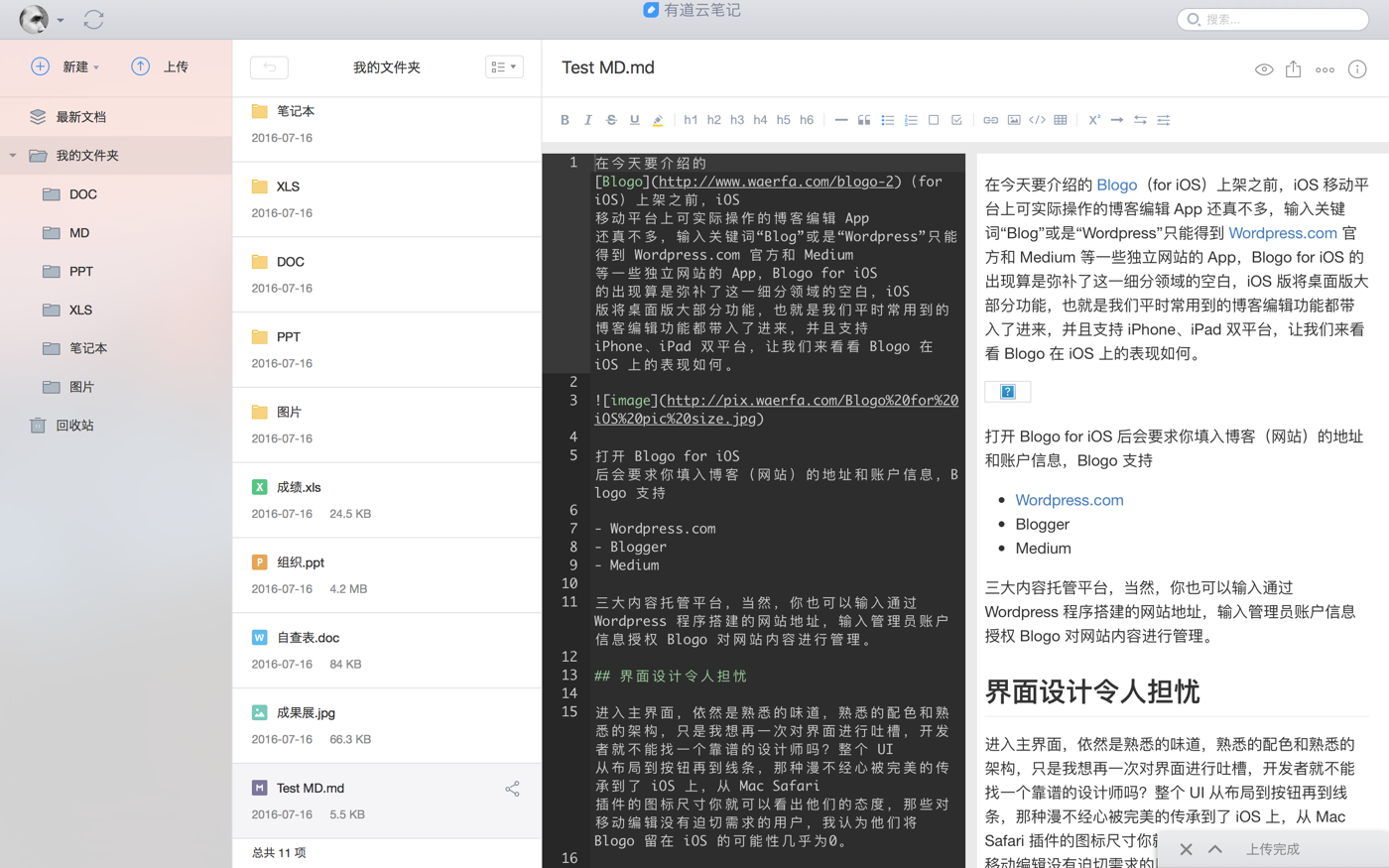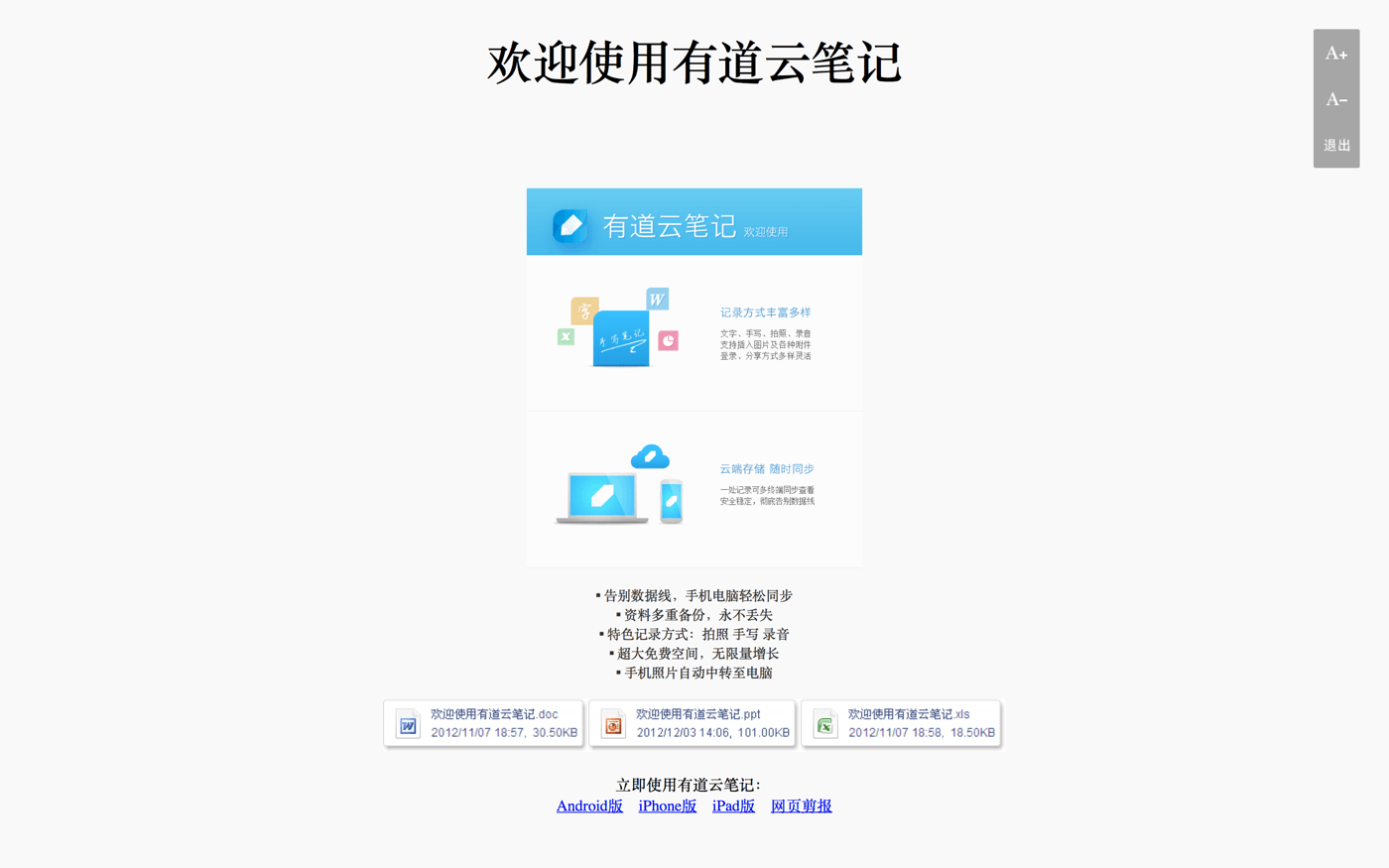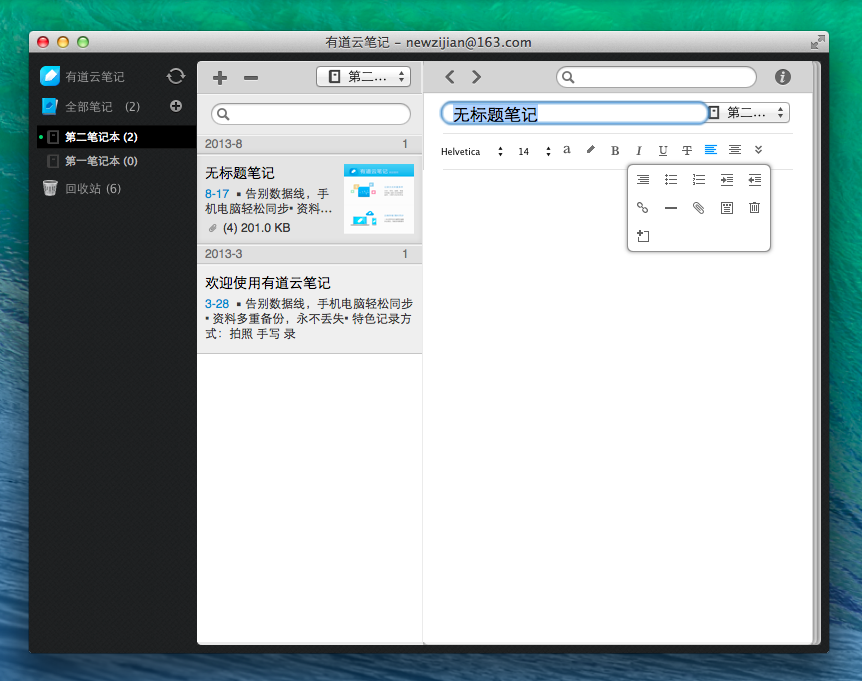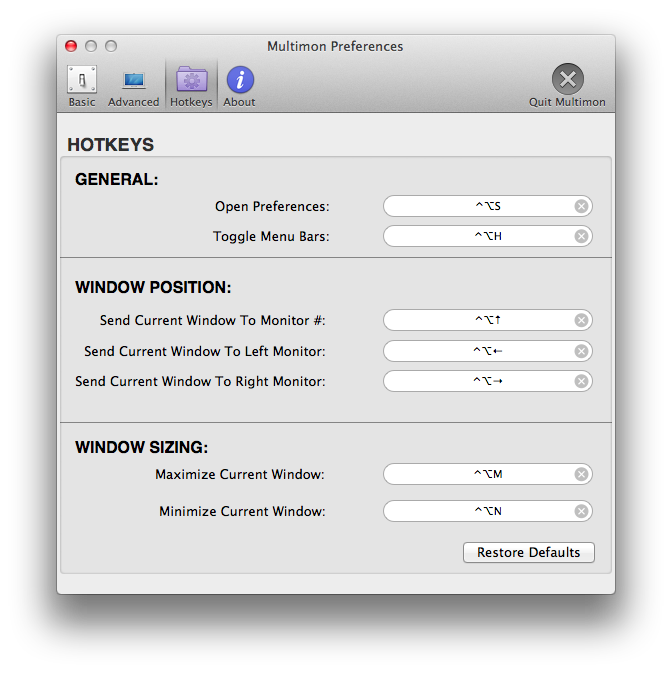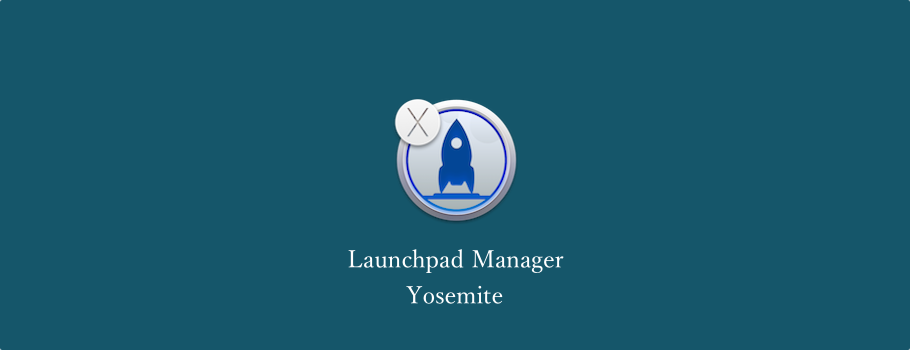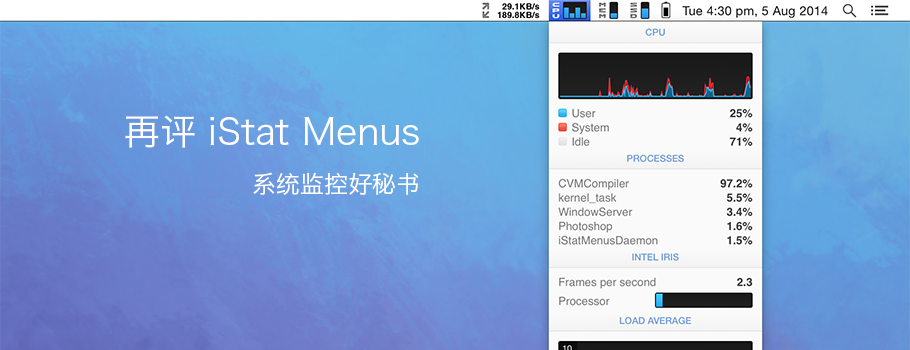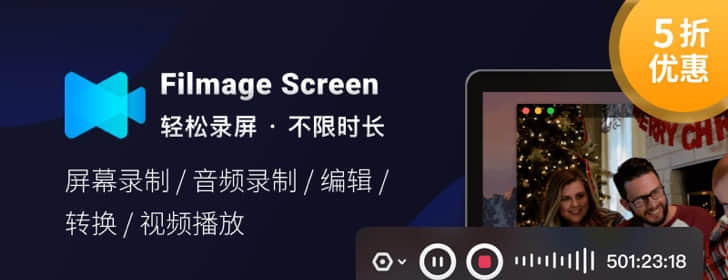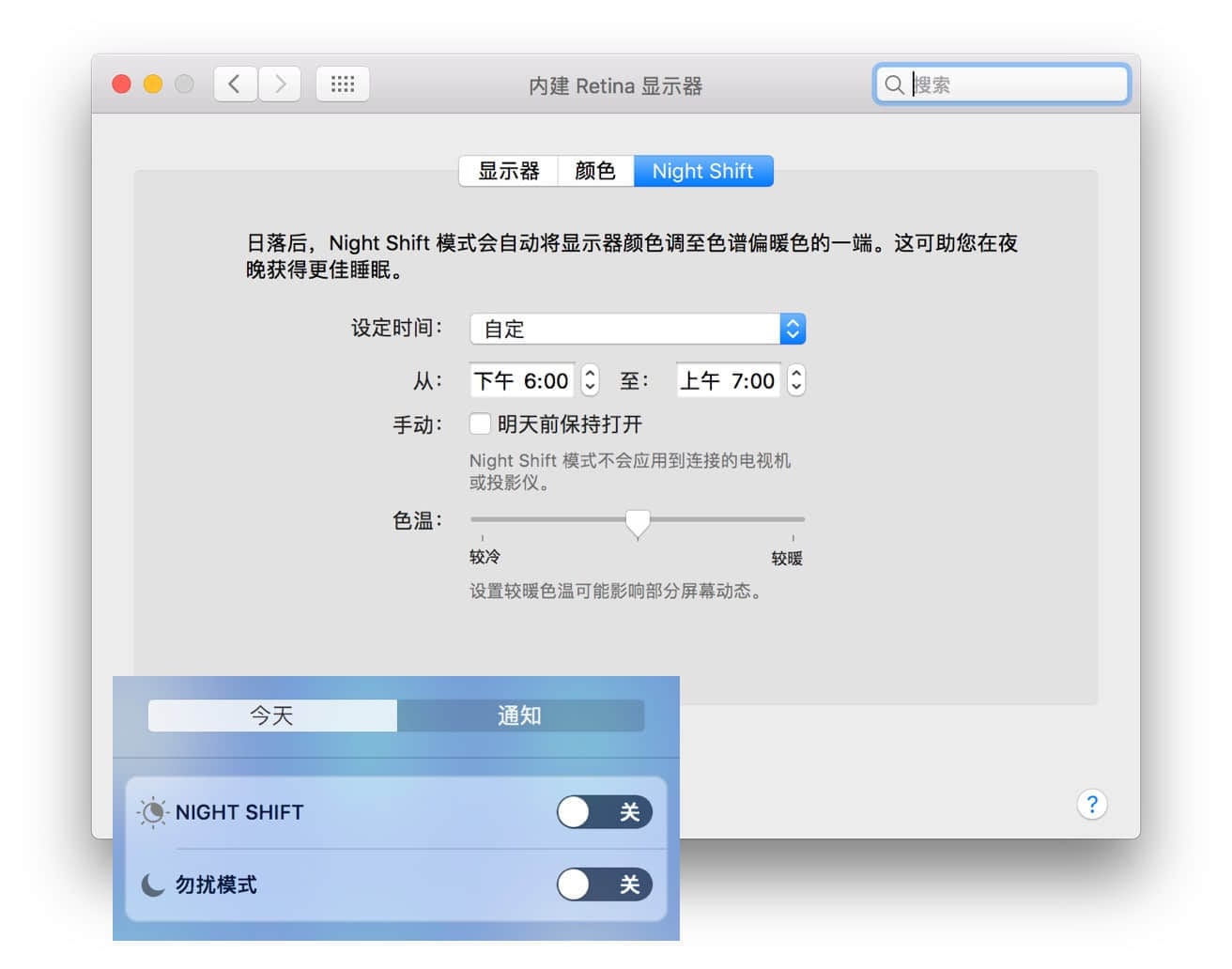有道云笔记在 Mac 平台发布了全新的 v2.0 版本,本次更新启用了全新的界面设计,并且在功能上有诸多亮点。此版本新增支持 Markdown 笔记、支持 iWork、Office、PDF 文档等多种文件格式、多级目录管理笔记文件。
全面设计,更加贴近 OS X 系统风格
UI 设计方面,为了更贴近 OS X 的风格,令交互和视觉更符合 Mac 用户操作体验习惯,全新的有道云笔记 Mac 版整体的主色调从有道云笔记的蓝色调整为灰色,图标描绘使用了细线样式,使得产品与系统的融合度也进一步提升。
界面布局和 Web 版本保持了一致,左边是树状结构的文件夹,中栏是文件列表,右边是主要的文本编辑区。左边栏采用了类似 OS X 的毛玻璃设计,与文件列表区和编辑区的色彩进行了区分。点击分割栏,可以收起左侧的边栏,给文件和编辑区更大的空间。
支持 Markdown笔记
此次的 Mac 版本加入了对 Markdown 的支持,目前用户可以在 Windows 端、网页端以及 Mac 端都可以新建以及编辑 Markdown 笔记,在移动端也可以预览。如果你还不了解 Markdown,可以看这几篇文章:
有道云笔记的 Markdown 功能设计非常到位,几乎所有的语法都有涉及,默认是编辑与预览双窗口并排显示,点击两栏中间的淡色竖条可隐藏预览区域。不过当我插入七牛外链图片时总是无法显示。
如果你是刚上手 Markdown,你可以通过编辑器上方的快捷按钮来输入代码,然后直接输入内容即可;可以实现待办清单、绘制图表、甘特图等基本功能。当然,如果你是 Markdown 高阶用户,可以通过点击分割栏隐藏快捷按钮,显示栏,文件夹栏。
以下图例为数学公式、流程图以及甘特图的默认语法,更具体的进阶使用方法可参看这里。
在线查看 Office、iWork、PDF 文档
目前有道云笔记不仅支持图文笔记格式,Office、iWork、PDF 都可以作为笔记形式的一种在产品中同步,你可以在各个客户端中同步,更可以在刚下班走出公司老板突然要方案的时候一键分享给老板。
支持多级目录,像管理文件一样管理笔记
对于多种形式以及各类的笔记管理,本次Mac版本更新支持了多级目录,支持按照创建时间、修改时间、文件名称、文件大小排序。你可以像管理文件夹一样管理笔记,建立多层文件夹,有条理的管理各种笔记文档。可以根据文档类型的不同创建不同的文件夹分类保存。
除了以上,Mac 版 2.0 还提供了文档密码保护、离线阅读编辑、历史版本、文档演示等功能。(下图是文档演示)
有道云笔记团队自今年6月底向媒体透露Mac客户端即将推出后,产品的真身终于来到了我们的面前,本次我们获得的是内测版,整体功能和其他平台保持一致,登录网易统一账号即可同步云数据到本地,在内容编辑功能上除了基础的文本操作功能外,还支持上传本地文件,插入外链,表格等功能。